Beim Wechsel von Universal Analytics (UA) zu Google Analytics 4 (GA4) — der im Juli 2023 vollständig in Kraft tritt — hat sich viel verändert.
Eine solche Änderung, die Website- und Anwendungsinhaber, Manager und Vermarkter erheblich beeinflusst hat, ist die Art und Weise, wie das Benutzerverhalten überwacht und berichtet wird.
Die „konservierten“ Berichte von UA (wir sagen das liebevoll) sind fast verschwunden. An ihrer Stelle ist ein leistungsfähiger und vollständig anpassbarer Editor für die Erstellung nahezu endloser Benutzerdatenberichte.
Aber, wie Spider-Man so ungefähr sagte, mit großer Macht kommt auch viel Lernen.
In dieser Ausgabe unserer Anleitungen, um das Beste aus GA4 herauszuholen, werden wir alle Aspekte der GA4-Erkundungen behandeln.
Stürzen Sie sich hinein, um zu lernen, was das eigentlich bedeutet, machen Sie eine geführte Tour durch alle wesentlichen Teile, die Sie kennen müssen, und kommen Sie auf der anderen Seite mit Ihrer allerersten Erkundung heraus.
Was sind GA4-Erkundungen?
Wenn Sie kürzlich die Möglichkeit hatten, sich in Google Analytics umzusehen, wissen Sie wahrscheinlich, dass GA4 immer noch das hat, was es „Standardberichte“ nennt, die es Eigentümern von Eigenschaften ermöglichen, über Benutzer, Akquisition, Engagement, Monetarisierung und mehr zu berichten.
Engagement-Metrik
u2018Engagement-Metrikenu2019 beziehen sich auf jegliches Maß an Benutzeraktivität auf einer Webseite. Dies kann Klicks, Ansichten, Kommentare und mehr umfassen. Diese Informationen werden typischerweise mittels Datentracking und Analysen gewonnen.
Mehr lesenAber wir sind nicht hier, um heute darüber zu sprechen.
Was wir in diesem Leitfaden behandeln werden, ist etwas völlig Neues und Einzigartiges: GA4-Explorationen.
Explorationen sind leistungsstarke Diagramme, die von Grund auf schnell erstellt und angepasst werden können, um detaillierte Besucherdaten (Web und App) zu betrachten und nützliche Einblicke in das Verbraucherverhalten zu gewinnen.
Eine Notiz für das Protokoll, bevor wir weitermachen, Google Analytics hat die Dinge nicht nur zum Spaß verändert — die Berichterstattung (und viele andere Fähigkeiten) mussten sich ändern, da sich das Datenmodell von Google Analytics darauf konzentrierte, Ereignisse statt Faktoren wie Sitzungen und Seitenansichten, auf die sich UA stützte, zu fokussieren. Wenn Sie neugierig auf dieses neue Datenmodell sind, erfahren Sie mehr in unserem Leitfaden zu GA4-Ereignissen.
Warum ist es wichtig, GA4-Explorationen zu beherrschen?
Der grundlegende Vorteil von Explorations in GA4 ist die Flexibilität.
Während die vorgefertigten Berichte von UA sicherlich angepasst werden können, befinden sich Erkundungen auf einer ganz anderen Ebene hinsichtlich der Personalisierung.
Zusammen mit mehreren hilfreichen Diagrammvorlagen, die Ihnen den Einstieg erleichtern, machen Exploration-Felder es einfach, benutzerdefinierte Zielgruppensegmente zu vergleichen, beliebige Daten zu kreuzreferenzieren, Verhalten über die gesamte Lebensdauer eines Benutzers zu analysieren, unbekannte Benutzerreisen zu entdecken und zu studieren und fast alles andere, was Sie sich vorstellen können.
GA4 Explorations zeichnet sich nicht nur beim Analysieren von Daten aus — es ist auch äußerst hilfreich bei der Visualisierung und Interaktion mit all diesen Daten, damit Sie tatsächlich verstehen können, was sie Ihnen zeigen.
Ein weiteres beeindruckendes Merkmal von GA4 Explorations ist seine Geschwindigkeit. Konfigurieren Sie robuste Berichte ad hoc, fügen Sie Filter hinzu und ändern Sie diese, und teilen oder exportieren Sie Explorationsberichte mit einem Klick und beobachten Sie, wie Ihre Diagramme sich sofort aktualisieren.
Zusätzlich zu all diesen Vorteilen ist die Tatsache, dass Erkundungen der neue Weg sind, in die Daten einzutauchen, wenn Sie Google Analytics verwenden. Wenn Sie also weiterhin die Plattform nutzen möchten, um Ihre Web- und Anwendungsbenutzer zu verstehen und darüber zu berichten, ist die Beherrschung kein Vielleicht mehr; es ist ein Muss.
Mit diesem Wissen im Hinterkopf, lernen wir die Einzelheiten von GA4 Explorations kennen.
Die Schlüsselelemente von GA4-Explorationen
Es ist nicht überraschend, dass es viele bewegliche Teile innerhalb von GA4 Explorations gibt. In diesem Abschnitt werden wir die Hauptkomponenten durchgehen, mit denen Sie vertraut sein müssen, um die Funktion zu navigieren.
Wir empfehlen dringend, Ihr GA4 Panel zu öffnen und mitzumachen, um diesen Funktionsdurchgang so hilfreich wie möglich zu gestalten.
Hauptseite Erkundungen
Zuerst, wenn Sie GA4 noch nicht verwenden, hier ist, wie Sie von Universal Analytics zu GA4 aktualisieren.
Nachdem Sie sich bei der neuesten Instanz von Google Analytics angemeldet haben, wählen Sie das Konto und die Eigenschaft oder App aus, für die Sie eine Untersuchung erstellen möchten. Dies tun Sie mithilfe des Dropdown-Menüs in der oberen linken Ecke des Bildschirms neben dem Analytics-Logo (auf dem Desktop).
Im Seitenmenü wählen Sie Erkunden — und Sie sind drin!

Hier wählen Sie, ob Sie mit einer leeren Vorlage oder einer „Technik“ für Ihre Erkundung beginnen möchten. (Klicken Sie auf „Vorlagengalerie“, um Vorlagen anzusehen, die für spezifische Anwendungsfälle — wie Akquisition — und Branchen — wie E-Commerce und Gaming — erstellt wurden.)
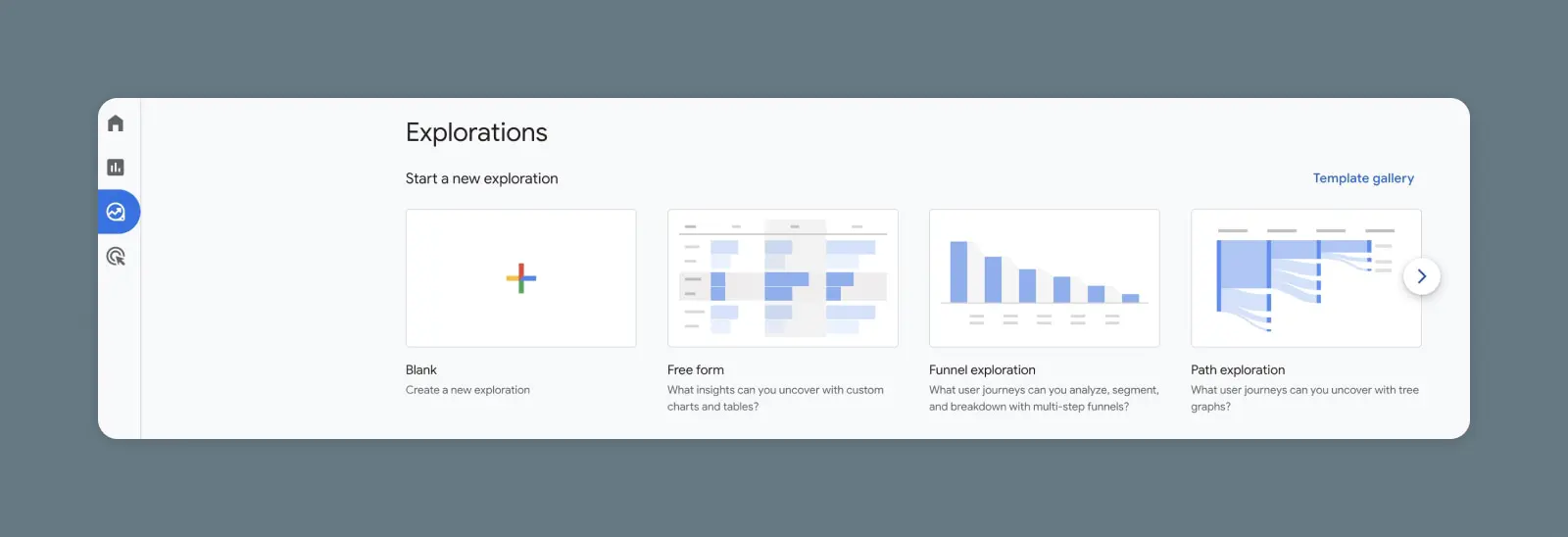
Techniken sind Arten von Visualisierungen. Zum Zeitpunkt dieses Schreibens sind dies die Techniken, die GA4 anbietet:
Freiform-Erkundung
Freiform ist fast wie eine Erkundung von Grund auf neu zu beginnen, aber etwas weniger einschüchternd. Beginnen Sie mit einem Kreuztabellen-Layout, um Ihre Daten anzuzeigen, und fügen Sie dann andere Visualisierungselemente Ihrer Wahl hinzu, wie Geokarten, Streudiagramme, Liniendiagramme, Balkendiagramme und mehr.
Kohorten-Exploration
Betrachten Sie Segmente von Nutzern, die gemeinsame Merkmale aufweisen, um ein tieferes Verständnis für ihr Verhalten und ihre Muster zu gewinnen, mit einer Kohortenexploration.
Trichter-Exploration
Trichteruntersuchung ist besonders hilfreich, um die Schritte zu visualisieren, die Benutzer unternehmen, um spezifische Konversionen abzuschließen. Indem Sie dies wissen, können Sie besser vorhersagen und sich auf die Schlüsselaktionen konzentrieren, die zu gewinnbringenden Konversionen führen.
Segmentüberlappung
Segmentüberschneidung ist selbsterklärend — diese Untersuchung zeigt, was verschiedene Segmente (bis zu drei bisher) gemeinsam haben. Verwenden Sie dies, um neue, hochspezifische Zielgruppen zu entdecken.
Benutzer-Explorer
Mit user explorer können Sie Gruppen von Benutzern sowie Einzelpersonen betrachten — wie zum Beispiel Wenigausgeber oder Großausgeber —, um zu verstehen, was sie antreibt und wie Sie diese nachbilden können.
Pfadexploration
Verwenden Sie die Pfadexploration, um einen detaillierten Baumdiagramm zu erstellen, das visualisiert, wie Benutzer sich durch Ihre Website oder App bewegen.
Benutzerlebensdauer
Die Nutzerlebensdauer-Erkundung kann das Verhalten und den Wert einzelner Nutzer während ihrer Zeit als Ihr Kunde aufdecken. Ähnlich wie beim Nutzer-Explorer bietet diese Erkundung Hinweise darauf, welche Arten von Quellen, Kampagnen, Demografien und Verhaltensweisen zu einem hohen Lebenszeitwert führen können.
Nachdem Sie Ihre Vorlage oder Technik ausgewählt haben, gelangen Sie in den Erkundungseditor, den Google als „Leinwand“ bezeichnet.
Leinwand
Innerhalb der Leinwand werden Sie einen größeren Bereich auf der rechten Seite des Bildschirms bemerken, der Ihre Daten in der gewählten Technik anzeigt. Sie können innerhalb einer einzigen Untersuchung mehrere verschiedene Techniken verwenden. Öffnen Sie einfach einen neuen Tab oben auf Ihrer Leinwand, um einen neuen zu erstellen (derzeit ist das Limit bei zehn Tabs).
Auf der linken Seite des Bildschirms befinden sich zwei Spalten — Variablen und Tab-Einstellungen — wo alle Ihre Konfigurationen vorgenommen werden.
Variablen
Die linke Spalte ist der Ort, an dem Ihre Variablen gespeichert sind. Derzeit verfügt jede Untersuchung über diese drei Hauptvariablenbereiche:
Segmente sind Untergruppen von Daten wie Benutzer aus einem bestimmten Land, kürzlich aktive Benutzer, Benutzer, die keinen Kauf getätigt haben, Benutzer, die einen Kauf getätigt haben, und so weiter. Es gibt viele Möglichkeiten, die Daten hier zu segmentieren. Google Analytics bietet Segmentvorschläge, aber Sie können Ihre eigenen erstellen oder deren prädiktive Funktion nutzen, um Zielgruppen basierend auf dem Verhalten zu erstellen, das auf Ihrer Website oder App beobachtet wurde.
Dimensionen sind Attribute, die mit Datenpunkten wie Ereignissen, Produkten, Benutzern usw. verbunden sind. Zum Beispiel können die Dimensionen eines Produkts Produktname, Produktkategorie, Produktpreis, Produkt-SKU usw. sein. Explorations verfügt über mehr als 100 vordefinierte Dimensionen, und eine Anpassung ist möglich.
Metriken sind Variablen zur Messung. Zu den Metriken gehören also Dinge wie Anzahl der aktiven Nutzer, Anzahl der Erstkäufe, Anzahl der Kassen, usw. Google bietet über 100 Optionen an, und Sie können auch Ihre eigenen erstellen.
Für alle diese Variablen verwenden Sie die Plus-Taste, um ein Menü zu öffnen, in dem Sie vordefinierte und benutzerdefinierte Variablen anzeigen und speichern/importieren können. Sie können jeder Untersuchung bis zu 20 Dimensionen und 20 Metriken zuweisen.
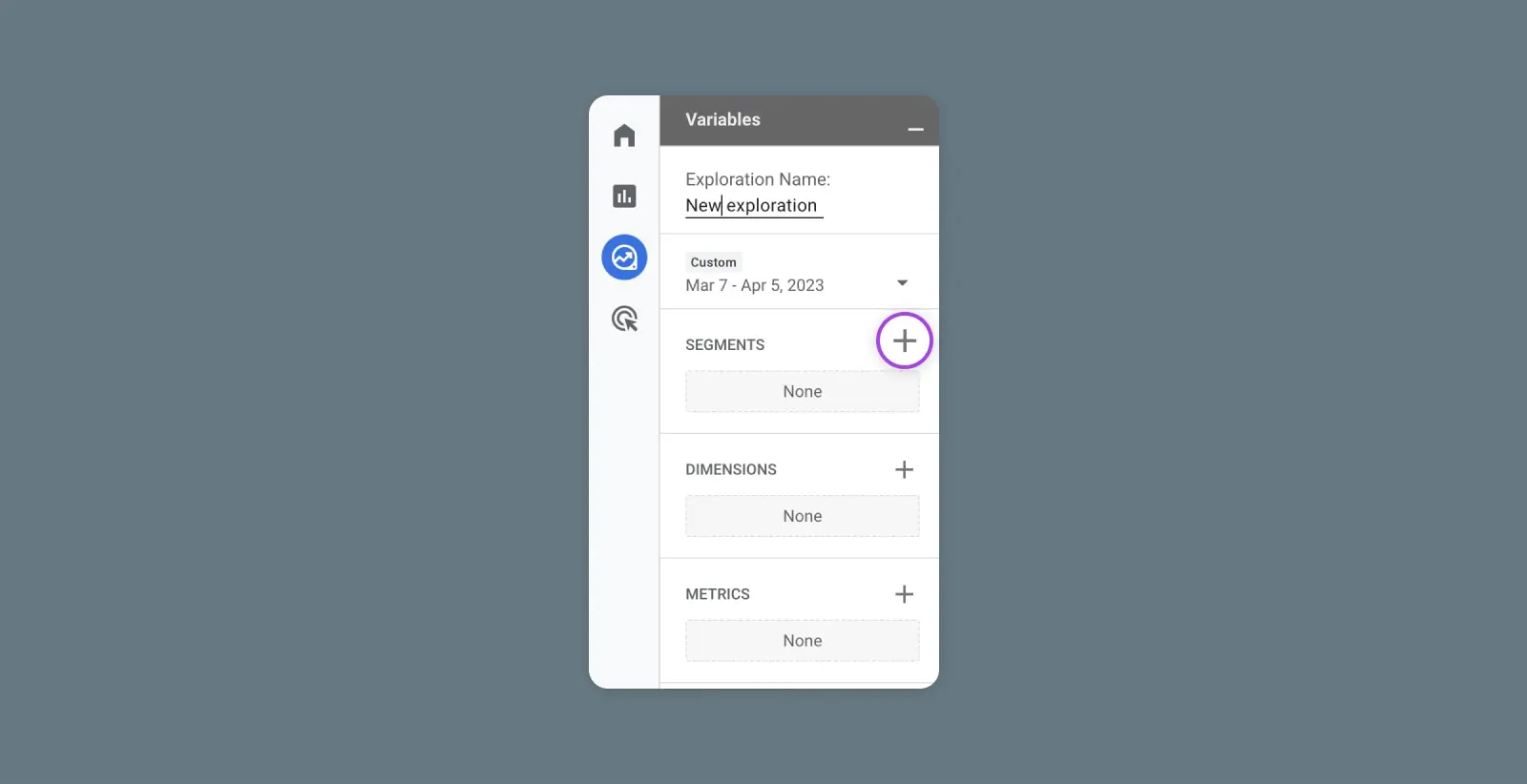
Um benutzerdefinierte Dimensionen und Metriken zu erstellen, besuchen Sie das Admin-Zahnradsymbol unten links auf Ihrem Bildschirm, stellen Sie sicher, dass Sie in Ihrem gewünschten Konto und Eigentum sind, und wählen Sie „Benutzerdefinierte Definitionen“.
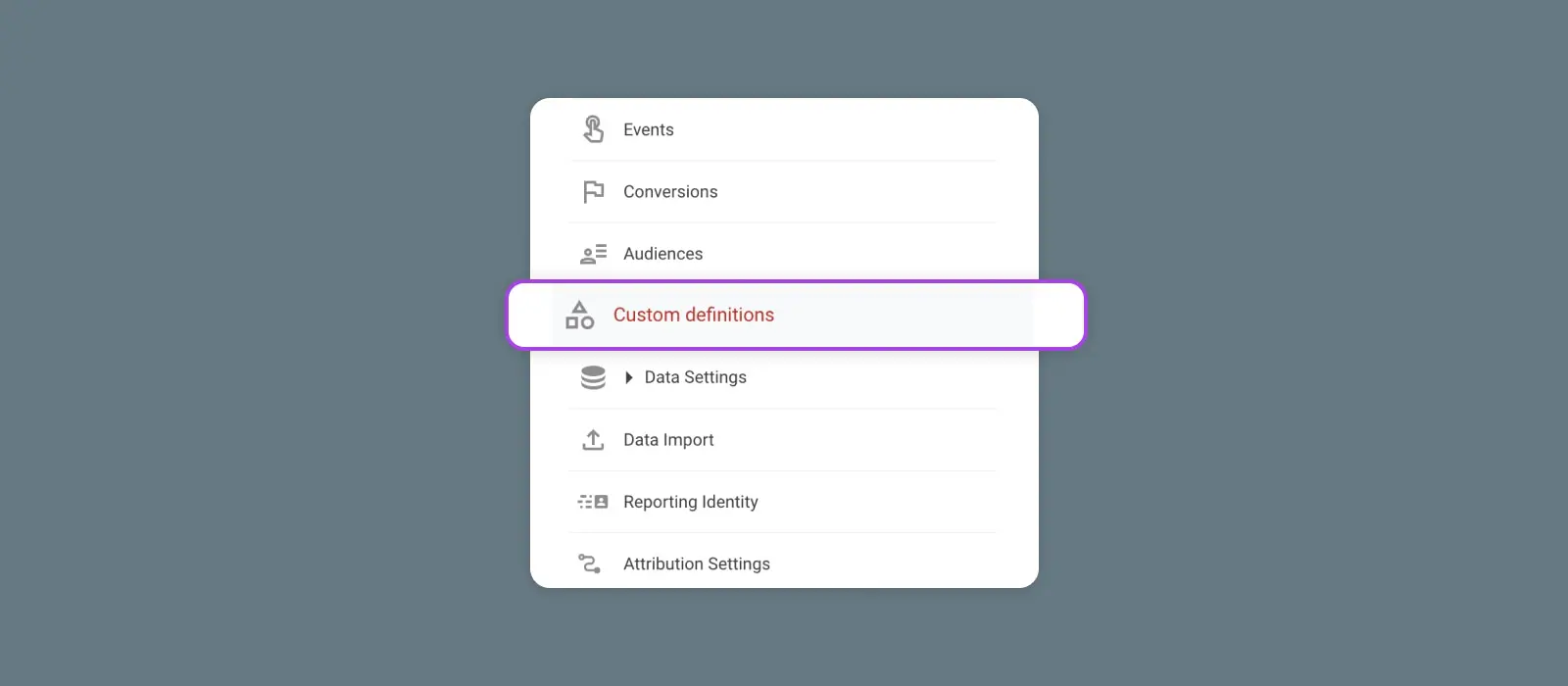
Eine weitere Sache, die Sie in dieser Spalte tun können, ist Ihrer Erkundung einen Namen zu geben und einen Zeitraum festzulegen.
Alle Segmente, Metriken oder Dimensionen, die Sie in Ihrer Erkundung über Tabs hinweg sehen möchten, müssen hier in Variablen dokumentiert werden. Variablen ist wie der Eingabebereich für alle Analyse-Daten, die Ihre Erkundung verwenden wird.
Tab-Einstellungen
Jetzt richten wir unsere Aufmerksamkeit auf die nächste Spalte: Tab-Einstellungen.
Während Variablen die Segmente, Metriken und Dimensionen der Daten, die Sie in Ihrer Erkundung sehen möchten, umreißen, ist die Tab-Einstellung das, was diese Daten gemäß der Technik anzeigt. Tab-Einstellungen geben den Daten Form und Kontext, indem Zeilen, Spalten, Filter, Vergleiche und verschiedene andere Konfigurationen angewendet werden. Mit anderen Worten, Tab-Einstellungen ist der Ort, an dem Sie anpassen, wie Ihre Erkundung tatsächlich aussieht.
Die Tab-Einstellungen, die es Ihnen ermöglichen, Ihre Erkundung individuell anzupassen, variieren stark je nach Technik.
Zum Beispiel können Sie bei einem freiformulierten Bericht die Reihen und Spalten Ihres Erkundungsdiagramms mit Ihren gewählten Dimensionen konfigurieren. Mit der Pfadtechnik konfigurieren Sie stattdessen Knoten (Knoten sind Datenpunkte entlang des Pfades). Und mit der Trichtertechnik umfassen Ihre Einstellungen die Auswahl der nächsten Aktion aus Ihren Dimensionen.
Um Variablen auf Ihre Tab-Einstellungen anzuwenden, ziehen Sie diese in das gepunktete Feld oder klicken Sie auf das Feld, um ein Dropdown-Menü mit Optionen anzuzeigen.
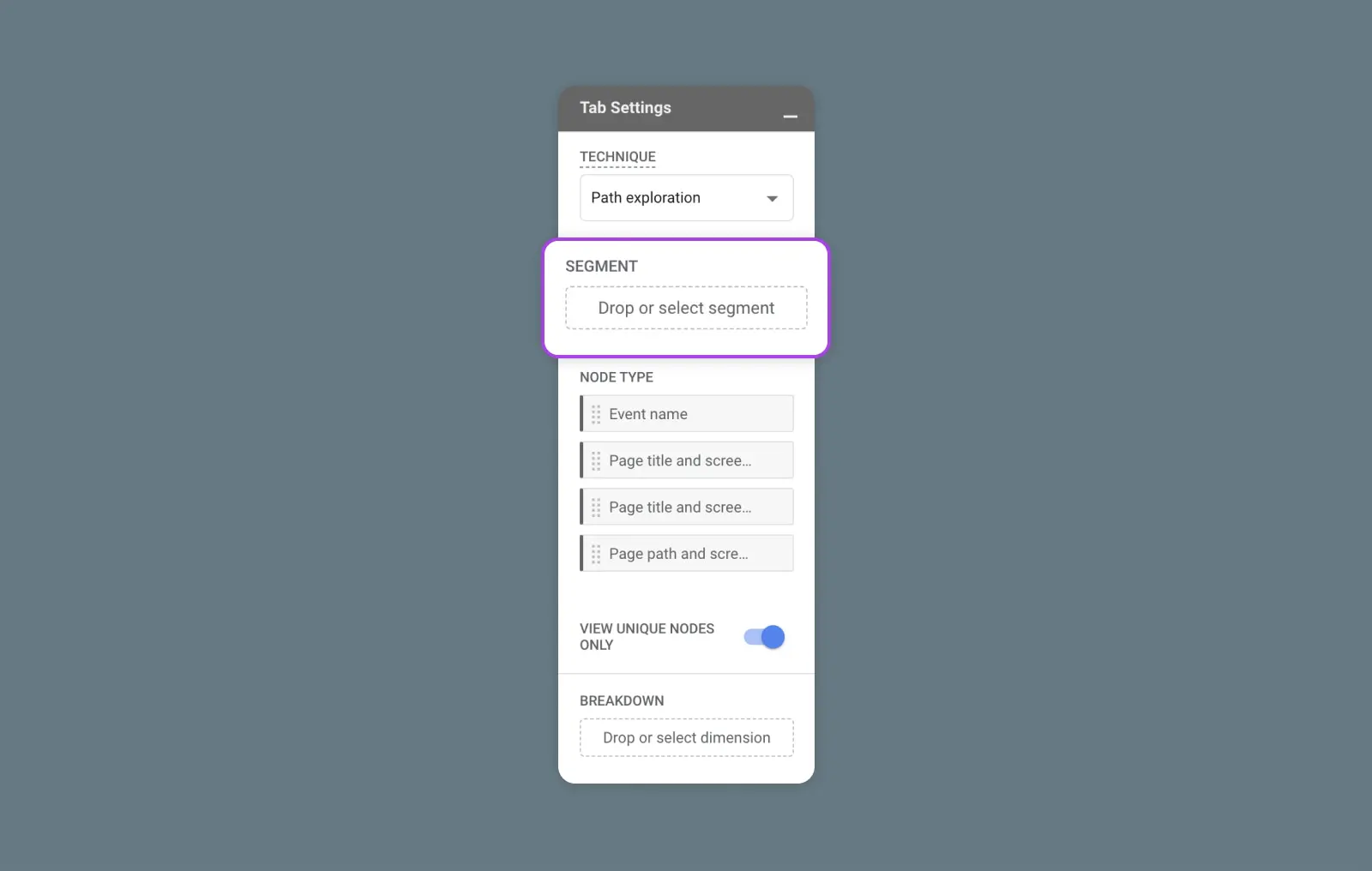
Das Dropdown-Menü oben, das Ihnen ermöglicht, Ihre Technik auszuwählen, ist konstant über die Tab-Einstellungen für jede Technik.
Um die Details zu liefern, wie genau jede einzelne Tab-Einstellung für jede Art von GA4-Technik konfiguriert wird, die derzeit verfügbar ist, bieten wir diese Schnelllinks zu Googles Anleitung für jede davon:
- Freie Erkundung
- Kohorten-Erkundung
- Trichter-Erkundung
- Überschneidung von Segmenten
- Benutzer-Erkundung
- Pfad-Erkundung
- Benutzerlebenszeit
Durchgang: Erstellen Sie Ihre erste GA4-Untersuchung (Segmentüberschneidung)
Die Technik der Segmentüberlappung ist ziemlich einzigartig, da sie es Ihnen ermöglicht, hyper-spezifische Segmente innerhalb Ihres bestehenden Publikums zu identifizieren, die Sie dann weiter erkunden, daraus Einsichten gewinnen und mit Ihren Marketingbemühungen gezielt ansprechen können.
Also, gehen wir den vollständigen Prozess der Erstellung und des Teilens einer GA4-Exploration basierend auf der Segmentüberlappungstechnik durch:
1. Sie kennen das Prozedere an dieser Stelle — melden Sie sich bei Google Analytics an, navigieren Sie zur GA4-Eigenschaft oder App, wo Sie diese Exploration erstellen möchten, wählen Sie den Tab “Erkunden” in der linken Seitenleiste, und erreichen Sie die Explorations-Startseite.
2. Wählen Sie die Vorlage für die Segmentüberlappung, um die Leinwand zu öffnen.
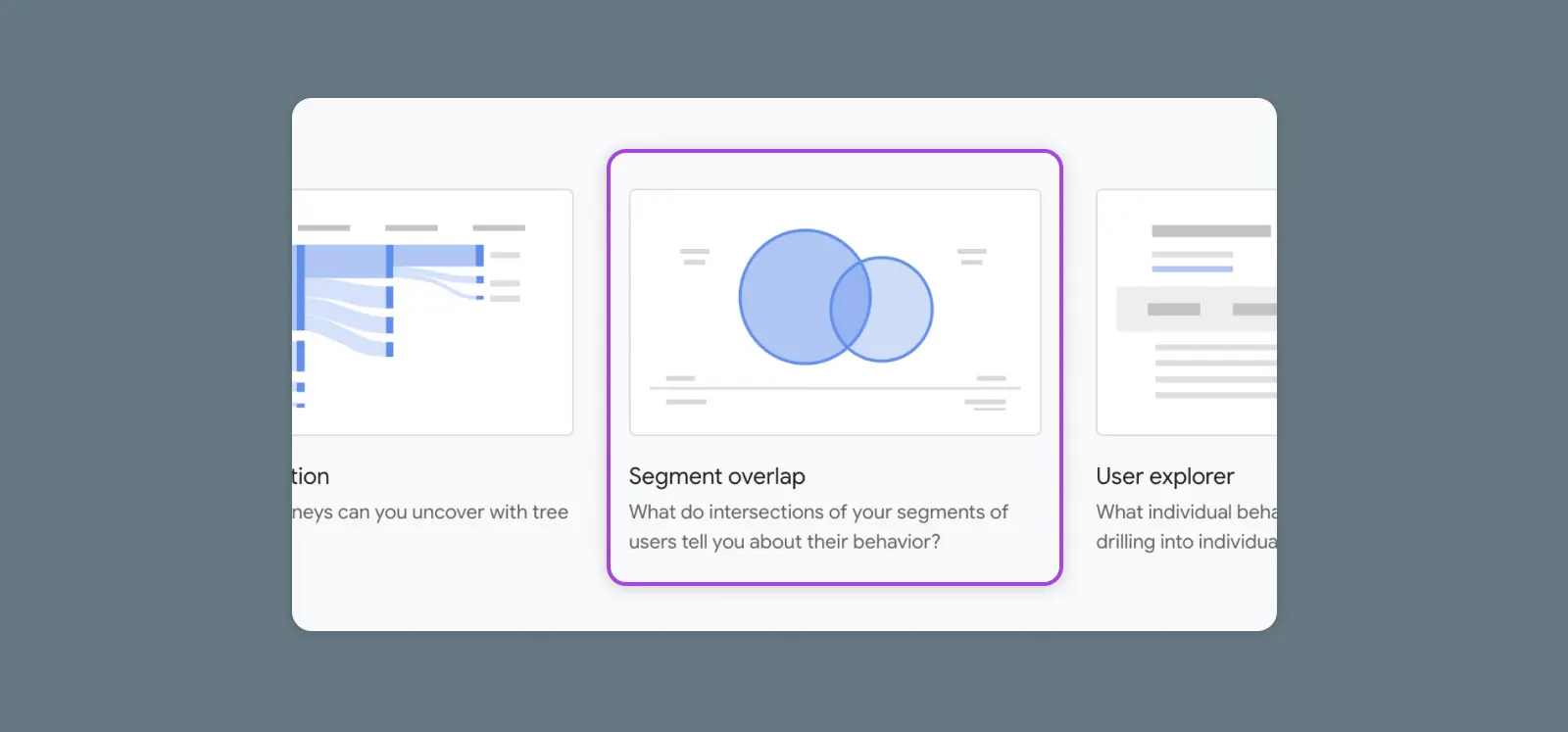
3. In der Spalte Variablen geben Sie dieser Exploration einen Namen und wählen den Zeitraum aus, aus dem Sie Daten abrufen möchten.
4. Noch in Variablen, verwenden Sie die Plus-Schaltflächen, um die Segmente, Dimensionen und Metriken hinzuzufügen, die die Daten definieren, nach denen Sie Ihre Untersuchung gliedern und aufschlüsseln möchten.
5. In der Spalte Tab-Einstellungen unter Segmentvergleiche können Sie bis zu drei Segmente zum Vergleichen heranziehen.
6. Füllen Sie Aufschlüsselungen mit Dimensionen aus, die Attribute sind, die Ihren Segmenten weiteren Kontext verleihen, wie Land, Gerätetyp usw. Diese bilden Ihre Zeilen.
7. Wählen Sie die Startzeile für Ihre Tabelle und die Anzahl der anzuzeigenden Zeilen aus.
8. Im Abschnitt Werte wählen Sie Ihre Metriken, die qualitative Messungen wie Anzahl der Anzeigenklicks, Anzahl der Sitzungen usw. sind. Diese werden Ihre Spalten leiten.
9. Wenn Sie Ihre Ergebnisse weiter verfeinern möchten, fügen Sie Dimensionen oder Metriken zum Abschnitt Filter hinzu. Dieses Feld ermöglicht es Ihnen, hyper-spezifisch zu werden, was für ein Gerät, welche Länder usw. Sie Ihre Erkundungen ansehen können.
10. Sie sollten ein Diagramm und eine Tabelle auf Ihrer Leinwand Gestalt annehmen sehen. Das Diagramm, das Sie erhalten werden, ist interaktiv! Fahren Sie mit der Maus über verschiedene Segmente und überlappende Bereiche, um mehr über Nischen innerhalb Ihres breiteren Publikums zu erfahren. Die Tabelle unter Ihrem neuen Diagramm zeigt die Daten, auf denen das Diagramm basiert.
Dieses Beispiel von Google zeigt, wie es aussehen könnte, wenn Sie eine Segment-Überschneidungsanalyse erstellen, um zu sehen, wo sich die Benutzersegmente von neuen Benutzern, mobilem Traffic und Konvertern überschneiden:
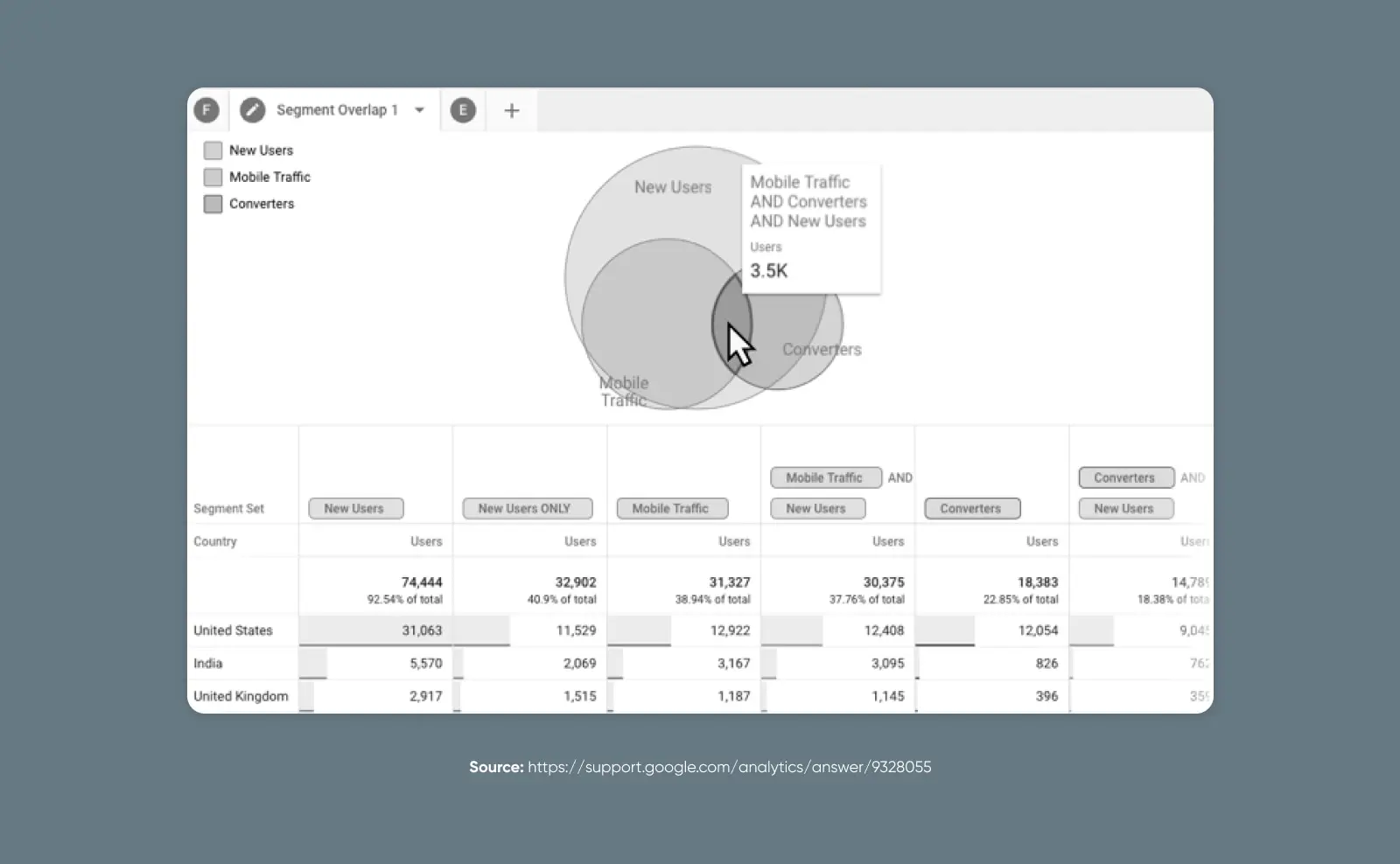
11. Wenn gewünscht, können Sie jetzt Ihre Erkundung exportieren und/oder teilen. In der oberen rechten Ecke Ihrer Leinwand befindet sich ein Button, der wie ein Download-Button aussieht. Dies gibt Ihnen die Möglichkeit, Ihre Daten auf verschiedene Weisen zu exportieren.
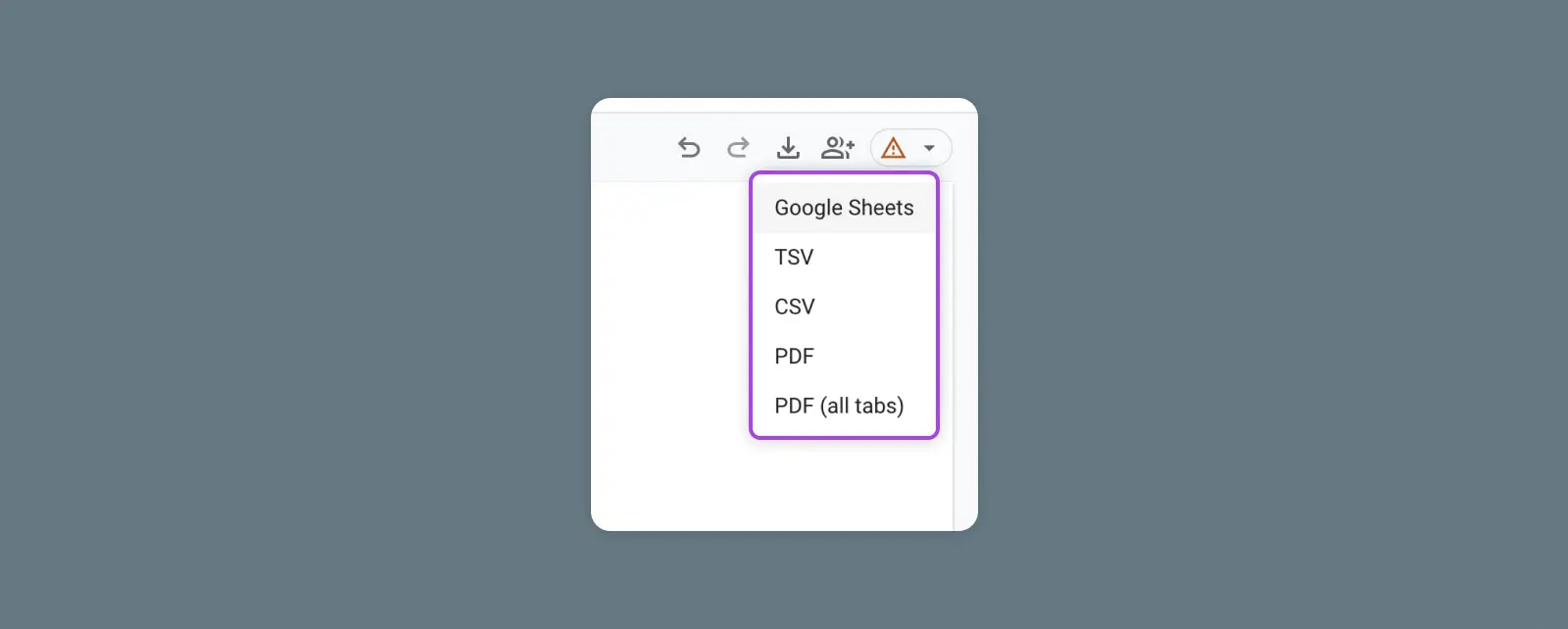
Sie werden auch ein humanoides Symbol sehen, das das Teilen ermöglicht. Dieser Button teilt die Erkundung mit allen anderen Nutzern, die bereits Teil dieser Google Analytics-Eigenschaft sind. Geteilte Erkundungen sind schreibgeschützt. Die Personen, die Ihre Freigabe erhalten, müssen auf ihre primäre Explorationsseite gehen (Schritt 1 oben), die von Ihnen geteilte Erkundung finden (sie befindet sich direkt unter den Vorlagen) und das gepunktete Menü verwenden, um die Erkundung zu duplizieren. Dies wird eine neue Version erstellen, die sie nach Belieben nutzen und bearbeiten können.
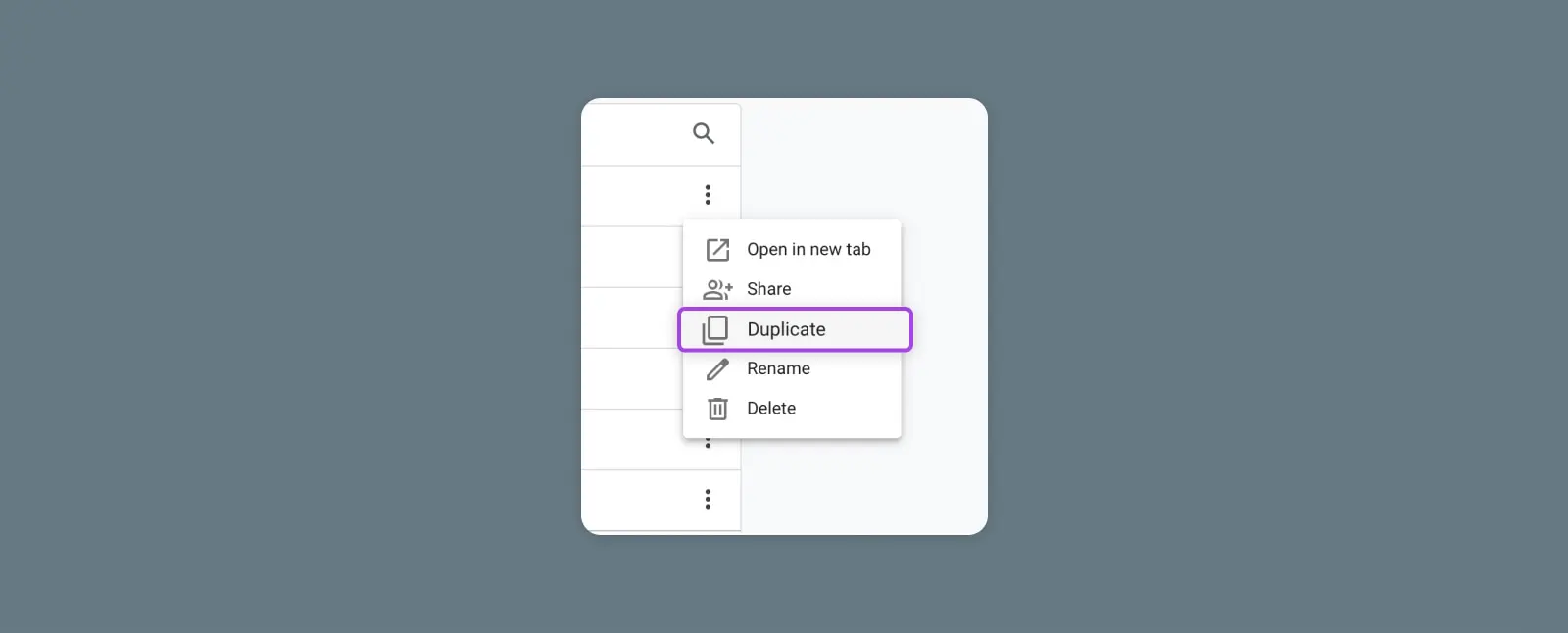
Erkundungen in GA4 sind um Welten gründlicher als die Universal Analytics-Berichte, an die viele von uns sehr gewöhnt sind. Und obwohl das großartige Dinge für das Verständnis Ihrer Zielgruppe und Ihrer digitalen Eigenschaften bedeutet, wird es natürlich eine gute Menge Zeit und Arbeit erfordern, um alles einzurichten und sich daran zu gewöhnen.
Wenn Sie momentan nicht über diese Art von Zeit und Energie verfügen, ziehen Sie in Erwägung, sich von einem Team von DreamHost–Marketing-Profis helfen zu lassen.
Vereinbaren Sie eine Marketingberatung oder starten Sie einen Chat auf unserer Marketing-Pro-Service-Seite, um zu sehen, wie wir Ihnen helfen können, zu wachsen und im Geschäft erfolgreich zu sein.

Mehr Besucher gewinnen, Ihr Geschäft ausbauen
Unsere Marketingexperten helfen Ihnen dabei, mehr Verkehr zu verdienen und mehr Website-Besucher zu konvertieren, sodass Sie sich auf die Führung Ihres Unternehmens konzentrieren können.
Mehr erfahren
